
Écouter des balados sur Mac
Lorsque vous trouvez un balado que vous voulez écouter, vous pouvez lancer un épisode, parcourir ce dernier au moyen des chapitres, suivre les propos grâce aux transcriptions et découvrir les ressources ou les contenus mentionnés pendant l’épisode.
Remarque : L’accès au contenu de certaines émissions ou de certains épisodes requiert un abonnement. Consultez la rubrique S’abonner à des émissions ou à des chaînes.
Écouter un balado
Accédez à l’app Balados
 sur votre Mac.
sur votre Mac.Recherchez ou parcourez pour trouver un balado.
Placez le pointeur sur l’émission ou l’épisode que vous voulez écouter, puis cliquez sur
 .
.Lors de la lecture d’un épisode, les commandes de lecture et l’illustration de l’émission s’affichent en haut de la fenêtre de Balados. Certaines émissions proposent une illustration unique pour chaque épisode. Celle-ci s’affiche dans le lecteur et sur la page de l’épisode.
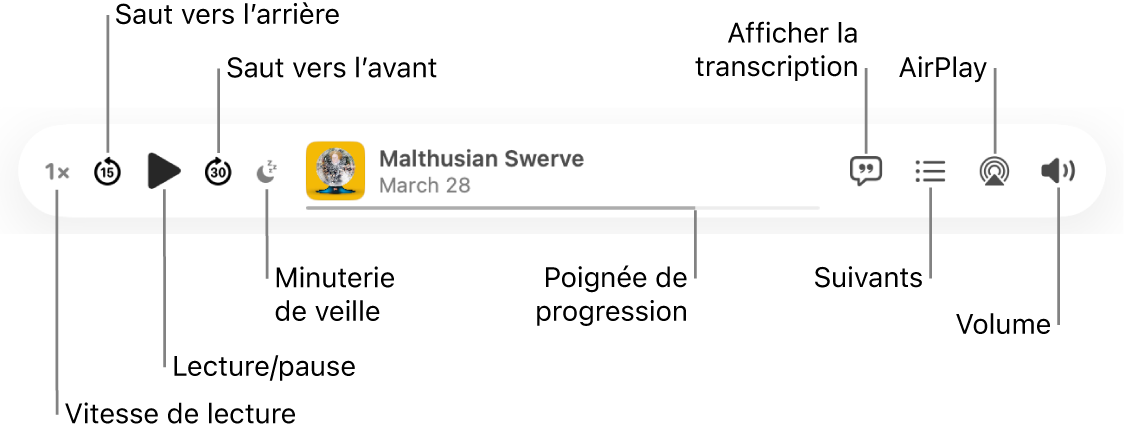
Effectuez l’une des opérations suivantes avec les commandes de lecture :
Modifier la vitesse de lecture : Cliquez sur
 (ou sur la vitesse de lecture actuelle), puis choisissez Plus vite, Plus lent, ou une vitesse prédéfinie.
(ou sur la vitesse de lecture actuelle), puis choisissez Plus vite, Plus lent, ou une vitesse prédéfinie.Astuce : Vous pouvez définir une vitesse de lecture personnalisée pour chaque émission que vous suivez. Consultez la rubrique Choisir les réglages de l’émission et des épisodes.
Faire un saut vers l’arrière ou l’avant : Cliquez sur
 pour reculer l’épisode (d’un bloc de 15 secondes) et sur
pour reculer l’épisode (d’un bloc de 15 secondes) et sur  pour avancer (d’un bloc de 30 secondes).
pour avancer (d’un bloc de 30 secondes).Astuce : Vous pouvez personnaliser la longueur du saut vers l’arrière ou vers l’avant. Consultez la rubrique Modifier les réglages.
Lire ou mettre en pause : Cliquez sur
 ou
ou  .
.Vous pouvez également appuyer sur la barre d’espace pour lire ou mettre en pause un épisode.
Définir une minuterie de veille : Cliquez sur
 , puis choisissez une minuterie prédéfinie ou choisissez « À la fin de l’épisode ».
, puis choisissez une minuterie prédéfinie ou choisissez « À la fin de l’épisode ».Utiliser le retour ou l’avance rapide : Cliquez sur un point de la barre de progression pour passer directement à ce moment ou faites glisser la poignée de progression vers la gauche pour reculer ou la droite pour avance rapide.
Accéder à un chapitre : Pendant que vous écoutez un épisode qui comporte des chapitres, cliquez sur
 , puis sur
, puis sur  à côté du nom du chapitre en cours et sélectionnez le chapitre que vous voulez écouter.
à côté du nom du chapitre en cours et sélectionnez le chapitre que vous voulez écouter.Afficher la transcription de l’épisode : Cliquez sur
 .
.Explorer les contenus mentionnés dans un épisode : Lorsque le contenu mentionné dans un balado est disponible dans des apps comme Musique, Apple TV, Livres, Balados ou News, cliquez sur l’élément mentionné dans le lecteur ou la transcription pour afficher les détails ou accéder au contenu.
Voir quel est le contenu lu ensuite : Cliquez sur
 .
.Choisir les haut-parleurs : Cliquez sur
 pour choisir les haut-parleurs à utiliser.
pour choisir les haut-parleurs à utiliser.Pour ajuster le volume : Cliquez sur
 , puis faites glisser le curseur vers la droite ou la gauche pour augmenter ou diminuer le volume.
, puis faites glisser le curseur vers la droite ou la gauche pour augmenter ou diminuer le volume.
Astuce : Placez le curseur sur les commandes de lecture, puis cliquez sur
 pour accéder à d’autres options.
pour accéder à d’autres options.
Accéder aux liens d’épisode
Vous pouvez facilement accéder aux liens partagés par les créateurs de balados.
Accédez à l’app Balados
 sur votre Mac.
sur votre Mac.Recherchez ou parcourez pour trouver un balado.
Sur la page de l’épisode, cliquez sur un élément sous « À partir d’un épisode » pour ouvrir le contenu.
Siri :
Demandez à Siri quelque chose comme « Avance de 3 minutes » Découvrez comment utiliser Siri.
Pour contrôler les autres aspects de la lecture, y compris décider d’écouter le prochain épisode lorsque l’épisode en cours se termine ou la réaction des commandes des écouteurs, consultez la rubrique Modifier les réglages Lecture.
Pour en savoir plus sur la manière dont Balados protège vos informations et vous permet de choisir ce que vous partagez, choisissez Aide > À propos d’Apple Podcasts et de la confidentialité.